Coba Wondershare Uniconverter AI Portrait secara gratis sekarang!
Lebih dari 3.591.664 orang telah mengunduhnya untuk mencoba fitur canggih.
Pernahkah Anda menemukan latar belakang video Anda? Nah, memilih lingkungan yang tepat dapat membuat video Anda menarik bagi pemirsa. Tapi bagaimana seseorangHapus latar belakang dari videoTanpa berkeringat? Jangan khawatir, saya akan menunjukkan kepada Anda metode terbaikcara menghapus latar belakang dari videodengan kualitas lossless. Mari kita mulai!
Bagian 1. Bagaimana cara menghapus latar belakang video secara otomatis?
Wondershare Uniconvertermemang editor video desktop all-in-one terbaik untuk semua kebutuhan Anda. Sederhana, cepat, dan efisien. Yang mengatakan, Uniconverter memungkinkan pengguna untuk menyesuaikan latar belakang semua format video. Ini mendukung MOV, MTS, MP4, FLV, VOB, 3GP, dan format populer lainnya. Pengguna dapat mengedit latar belakang video menggunakan warna atau gambar favorit mereka. Selain penghapus AI-background, Anda juga akan menemukan alat-alat bertenaga AI seperti pemangkas pintar, penghapus latar belakang gambar, dan editor subtitle.
Wondershare Uniconverter - Pengubah latar belakang video terbaik untuk Windows dan Mac
100% otomatis untuk menghapus latar belakang dari video.
Konversi video kualitas asli pada kecepatan 90x lebih cepat.
Hapus latar belakang gambar dengan klik mouse sederhana.
Pemangkas pintar yang sangat baik untuk memotong dan membelah video secara otomatis.
Editor Subtitle AI-Enabled yang bagus untuk menambahkan subtitle ke video secara otomatis.
Video Auto-Reframe ke bingkai apa pun.
Cara menghapus latar belakang video secara otomatis dengan Wondershare Uniconverter:
Step 1 Luncurkan alat penghapus latar belakang video.
Instal dan jalankan uniconverter di komputer Mac/Win dan ketukKotak alatTab di bilah tugas kiri jendela rumah. Setelah itu, ketukAI PortraitUntuk meluncurkan penghapus latar belakang untuk video.
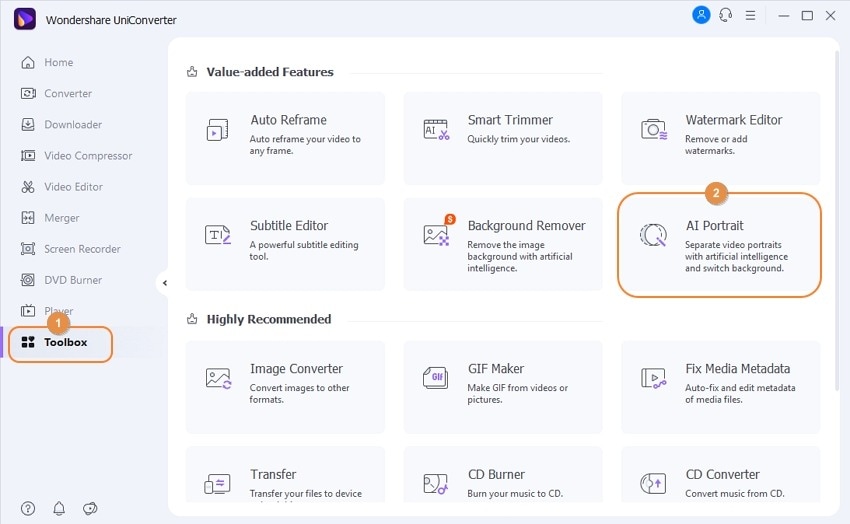
Step 2Unggah klip video Anda.
Sekarang buka File Explorer atau Finder untuk menemukan file video Anda dan seret dan letakkan di Uniconverter. Jika Anda menemukan ini terlalu kacau, klikTambahkan filePada alat AI Portrait untuk membuka folder lokal Anda dan mengimpor file video.
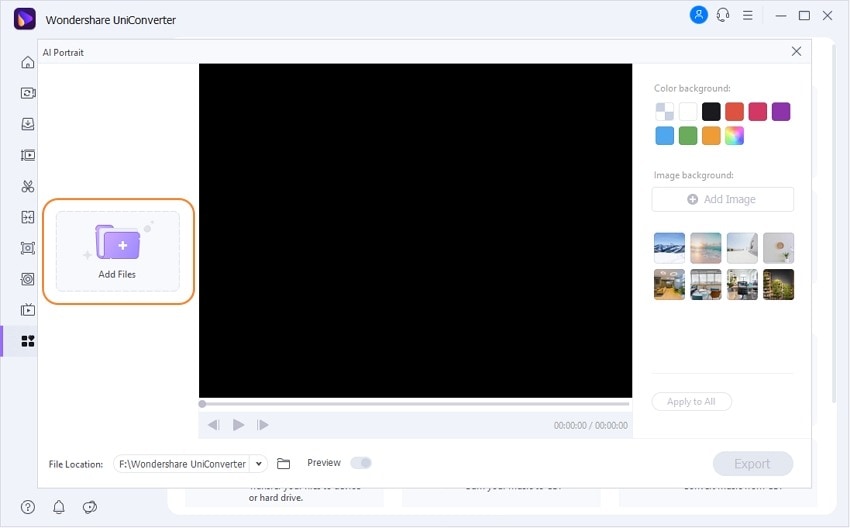
Step 3Ganti latar belakang video.
Setelah menambahkan video dengan sukses, pilih dan kemudian sesuaikan latar belakang dengan warna favorit Anda diLatar belakang warnabagian. Tentu saja, klik opsi multicolor untuk mengungkapkan lebih banyak alternatif warna.
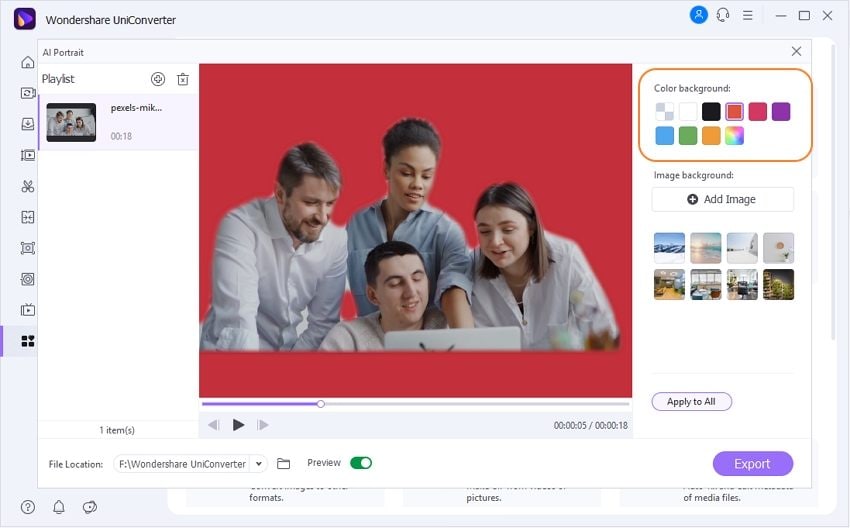
Tetapi jika Anda tidak ingin menyesuaikan latar belakang video dengan warna, bukaLatar belakang gambarBagian dan pilih template gambar. Anda bahkan dapat mengklikMenambahkan gambaruntuk mengunggah gambar lokal untuk digunakan sebagai latar belakang video.
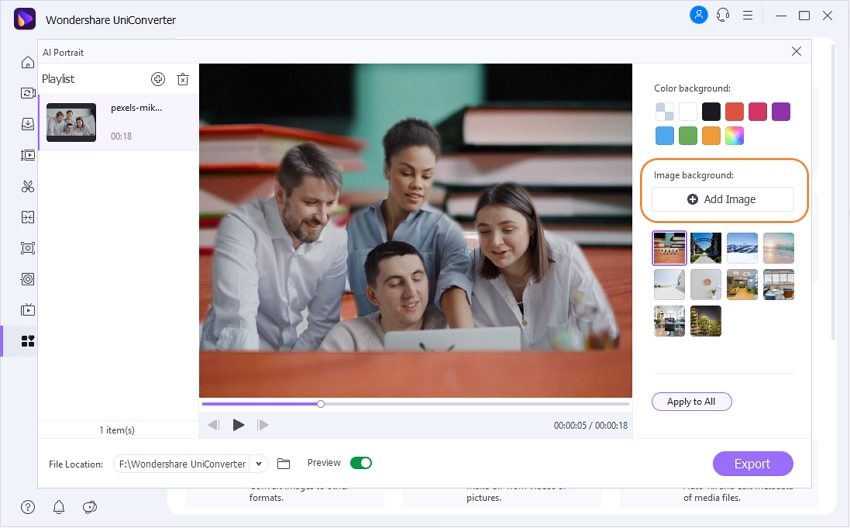
Step 4Simpan file video baru.
Jika Anda terkesan dengan perubahan yang telah Anda buat, pilih jalur folder diLokasi filebidang. Terakhir, ketukEksporTombol untuk memproses latar belakang video baru Anda. Dan itulah cara menghapus latar belakang video dengan Uniconverter.
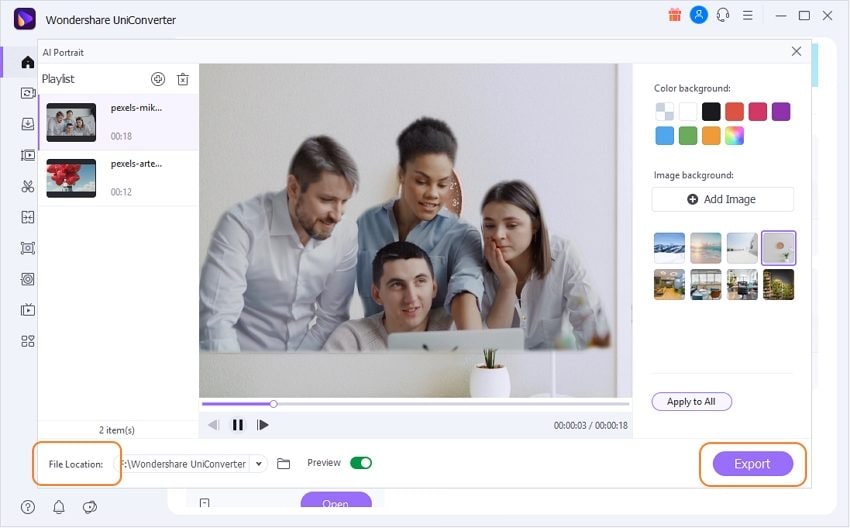
Fitur Pengeditan Lanjutan untuk Kreativitas Anda:
*Pemangkas pintar.
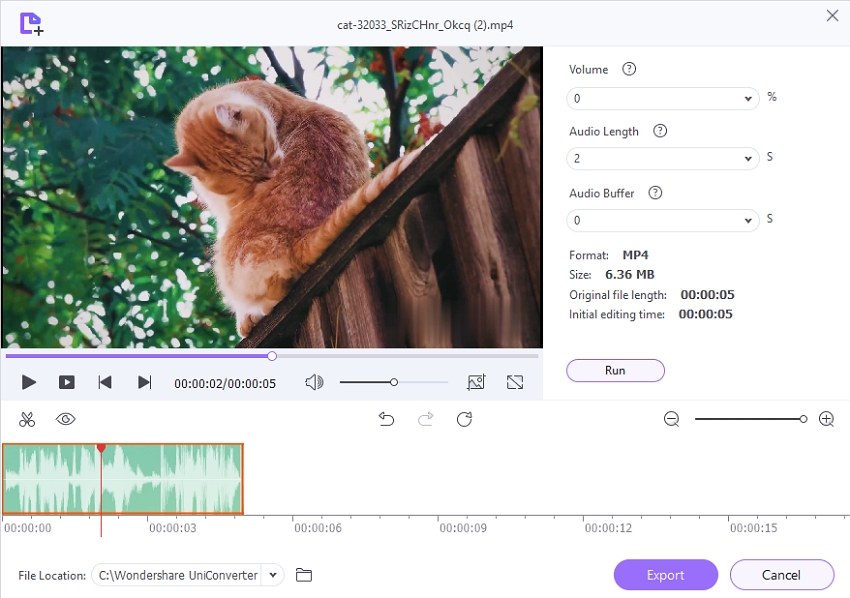
Wondershare Uniconverter memiliki pemangkas pintar intuitif yang bekerja dengan semua format video. Fitur ini dapat secara otomatis memangkas video tergantung pada volume audio, panjang, dan buffer. Anda juga dapat secara manual memilih titik untuk memulai dan berhenti memotong.
*Penghilang Latar Belakang Gambar.
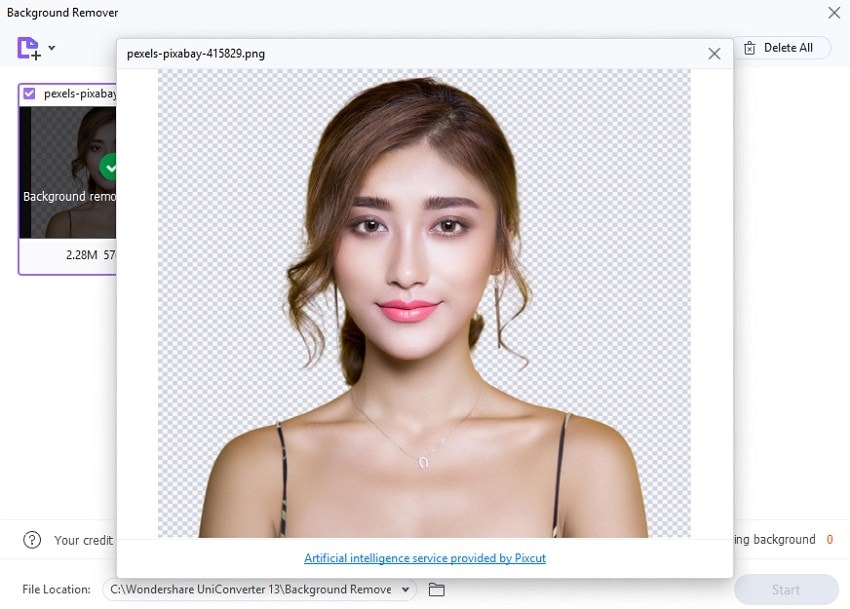
Berikut adalah fungsi uniconverter lain yang menggunakan AI untuk membuat tugas pengeditan gambar Anda menjadi mudah. Cukup unggah gambar atau file GIF, dan kemudian program akan melakukan semua pekerjaan keledai.
*Editor Subtitle.
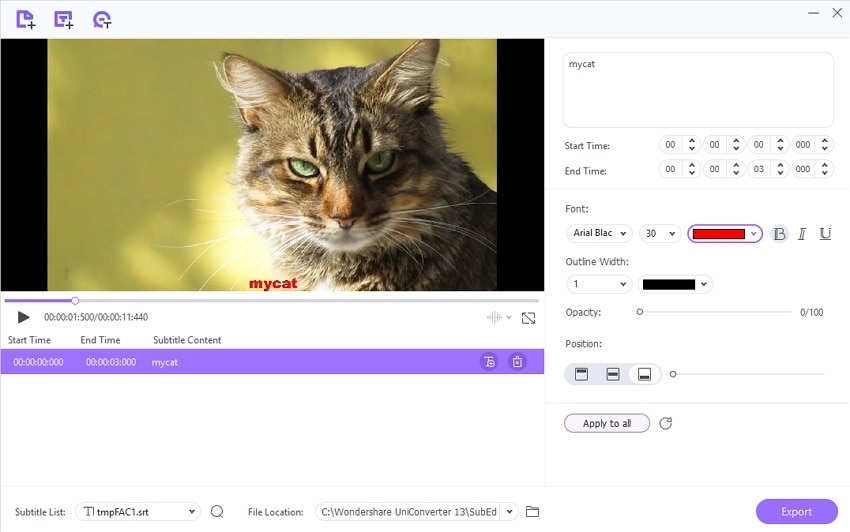
Subtitle dan teks dapat membuat video lebih menghibur untuk ditonton. Untungnya, Wondershare Subtitle Editor memungkinkan Anda mengunggah/mengunduh file subtitle dan menambahkannya ke video Anda. Bahkan lebih baik, program ini dapat menambah subtitle ke video Anda, tergantung pada narasi audio.
*Reframe otomatis.
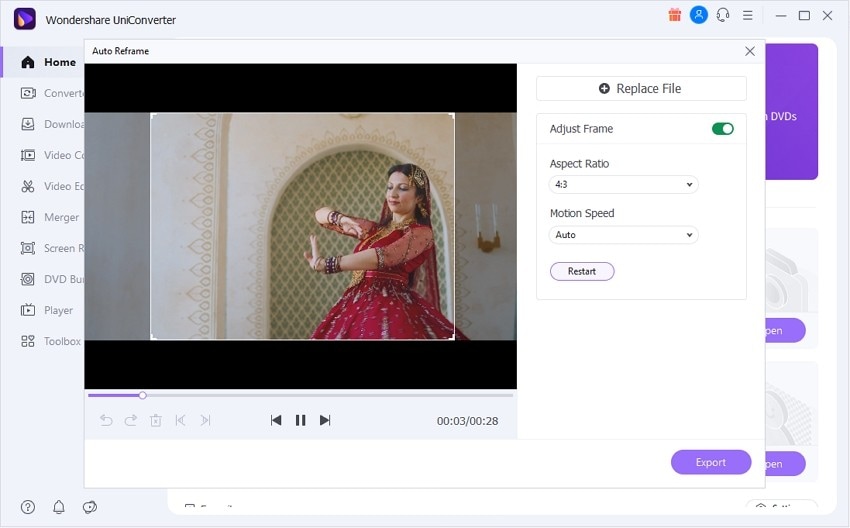
Apakah Anda ingin menyesuaikan laju bingkai video Anda secara otomatis? Alat uniconverter keajaiban ini akan berguna. Alat Reframe Otomatis memungkinkan Anda untuk menyesuaikan rasio aspek serta kecepatan pemutaran video Anda.
*Editor Watermark.
Jika Anda ingin menerapkan atau menghapus tanda air dari video, alat ini memiliki punggung. Di sini, Anda dapat menambahkan tanda air atau gambar gambar ke video. Anda juga dapat menghapus logo dan tanda air yang tidak diinginkan tanpa meninggalkan jejak.
Coba Wondershare Uniconverter AI Portrait secara gratis sekarang!
Lebih dari 3.591.664 orang telah mengunduhnya untuk mencoba fitur canggih.
Bagian 2. Bagaimana AI Portrait Membuat Hidup Anda Menarik
Jika Anda belum yakin untuk mulai menggunakan alat AI Portrait Wondershare, berikut adalah beberapa alasan yang kuat untuk melakukannya:
Pengguna YouTuber/Twitter

Mengunggah video yang tepat sangat penting jika Anda ingin mendapatkan pengikut besar-besaran di YouTube, Vimeo, Dailymotion, dan situs web pengambilan video lainnya. Jadi, apa yang membuat video menarik? Pertama -tama, Anda harus mendapatkan thumbnail tepat sebelum melanjutkan ke hal -hal lain. Thumbnail kanan harus memiliki gambar Anda di latar depan dan tangkapan layar video di latar belakang. Untuk alasan ini, gunakan alat AI Portrait untuk membuat thumbnail YouTube yang tepat.
Pengguna Instagram

Cerita Instagram tidak diragukan lagi merupakan fitur terbaik dari platform media sosial ini. Dengan fitur ini, Anda dapat berbagi foto dan video 15 detik yang muncul 12 jam setelah berbagi. Dan untuk membuat kisah hidup Anda menonjol, fitur ini memungkinkan Anda menyesuaikannya dengan stiker, filter, gif, musik, gambar, dan teks. Tetapi meskipun Anda dapat mengubah latar belakang warna posting Instagram, Anda tidak dapat menyesuaikannya dengan gambar lokal. Jadi, gunakan alat AI Portrait dan latar belakang Wondershare Uniconverter untuk membuat cerita Instagram Anda lebih menyenangkan untuk ditonton.
Vlogger/Influencer

Apakah Anda seorang vlogger dengan jutaan pengikut di seluruh dunia? Selamat! Tetapi di mana pun Anda vlogging, termasuk foto sampul atau thumbnail video yang mengesankan sangat penting. Ini karena sebagian besar pengunjung situs web Anda akan menilai konten video Anda, tergantung pada thumbnail. Dengan demikian, yang terbaik adalah membuat thumbnail yang secara langsung berkaitan dengan konten video. Karena itu, gunakan alat AI Portrait untuk melakukan itu, seperti YouTuber.
Pengajar/Dosen

Alat AI Portrait Wondershare Uniconverter juga bisa berguna bagi para guru dan tutor. Misalnya, Anda dapat menjadi guru online di YouTube, Facebook, atau platform lainnya. Atau, Anda bisa menjadi profesor yang membuat dan berbagi pelajaran video dengan siswa Anda. Apa pun masalahnya, gunakan fungsi AI Portrait untuk membuat pelajaran video yang fantastis tanpa latar belakang buram atau tidak terorganisir. Cukup ikuti langkah -langkah yang dibahas di atas untuk menghapus dan mengganti latar belakang dengan mudah.
Untuk semua pengguna media sosial
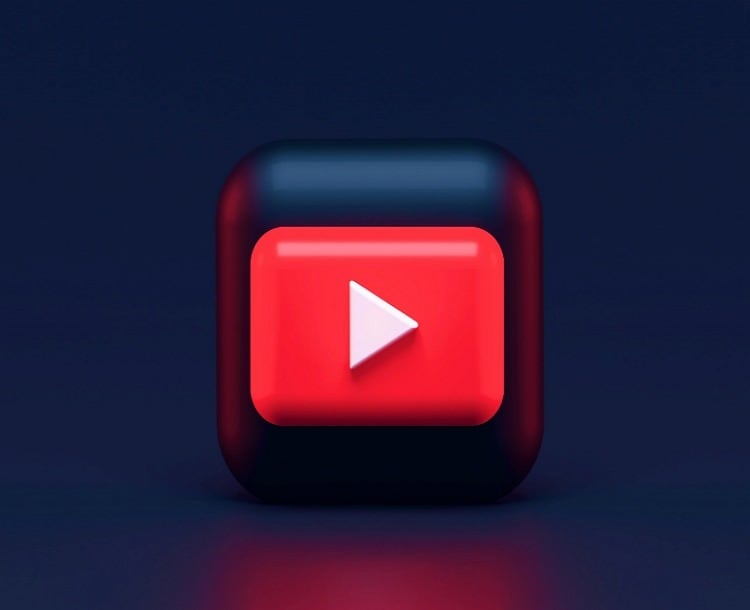
Apakah Anda seorang pembuat konten di Instagram, Facebook, Tiktok, YouTube, atau platform lainnya, rasio aspek video itu penting. Misalnya, rasio aspek untuk cerita Instagram adalah 9:16. Di sisi lain, rasio aspek YouTube adalah 16: 9. Tetapi rasio aspek apa pun yang Anda inginkan, gunakan alat reframe otomatis Wondershare Uniconverter untuk menyesuaikan rasio aspek video Anda secara otomatis. Selain itu, pengguna dapat mengubah kecepatan pemutaran video.
Bagian 3. Pertanyaan yang Sering Diajukan tentang Cara Menghapus Latar Belakang Video
T1: Bisakah latar belakang video transparan?
Ya, latar belakang video bisa transparan. Namun, video awalnya harus diambil menggunakan layar hijau. Juga, editor video yang Anda rencanakan untuk digunakan harus mendukung fitur Kunci Chroma. Contoh yang baik adalah VSDC, Capcut, dan Kinemaster. Fitur Kunci Chroma akan menghapus warna layar hijau dari video Anda dan membuatnya transparan.
T2: Bagaimana cara menghapus latar belakang dari video online?
MenggunakanUnscreenUntuk menghapus latar belakang video dan menggantinya dengan sesuatu yang lebih menarik. Situs web ini gratis untuk digunakan dan cukup sederhana untuk pemula. Cukup luncurkan perangkat lunak dan unggah video. Kemudian, tunggu beberapa detik saat Unscreen menghapus latar belakang video. Sekarang Anda dapat mengganti latar belakang dengan video, GIF, atau gambar yang menarik.
T3: Bagaimana cara menghapus latar belakang hijau dari video?
Ada banyak program di luar sana yang dapat menghapus latar belakang video hanya dengan klik. Misalnya, Anda dapat menggunakan Wondershare Uniconverter untuk menghapus layar hijau dari video Anda dan menggantinya dengan warna lain atau gambar pilihan Anda. Unscreen juga akan menyelesaikan pekerjaan dengan cukup cepat.
T4: Bagaimana Anda membuat latar belakang GIF transparan?
Tentu, Anda dapat membuat latar belakang GIF transparan dengan klik sederhana dengan menggunakan penghapus latar belakang gambar Uniconverter. Cukup buka penghapus latar belakang, unggah file GIF Anda, dan ketuk tombol Mulai. Anda akan memiliki file GIF yang diubah dalam waktu singkat.
Kesimpulan
Lihat, Wondershare Fungsi AI Portrait Uniconverter dapat membantu Anda mencapai banyak tujuan. Seperti dibahas, ini dapat menghapus latar belakang sebagian besar format video sebelum menggantinya dengan warna atau gambar pilihan Anda. Dan ya, fungsi yang didukung AI lainnya seperti penghapus latar belakang gambar dan pemangkas pintar juga akan berguna.
